Какъв режим - зимен сън?
Скъпи приятели, днес ще ви научат как да деактивирате, дават възможност за зимен сън Windows 7 или 10. Но преди да се пристъпи важно е да се запознаят с концепцията. Това ще ви помогне да разберете какво да прави, какви грешки да се избегне, и така нататък. Заслужава да се отбележи, че всички действия, които извършвате на свой собствен риск.

В режим на хибернация в някои отношения може да приличат на спящ режим на устройството. Режимът обаче все още има съществени разлики. Например, "мечта" е един вид пауза, за да се процеси на лаптоп или таблет, по време на което компютърът все пак се консумира малко енергия, макар и да остава в експлоатация (изключва екрана, системата за охлаждане на твърдия си диск., И така нататък). Хибернация също работи много по-трудно: работа само толкова мощност, в подкрепа на датата и часа в BIOS. На компютър, копие от RAM паметта на устройството ви. Оказва се, че когато излезете от хибернация всички данни, е възстановена.
Обикновеният потребител може да мисли и какво, всъщност, има различия? Ако процесът е различен, и на изхода получаваме същия резултат, тогава каква е разликата? Факт е, уважаеми читатели, че на изхода от процеса на хибернация отнема малко повече време, отколкото на добива на сън (около десет секунди в първия случай, а вторият за две секунди). И тук също се консумира много по-малко енергия. Особено важно е за потребителите на устройства, батерията, която държи заряд много малко. Например, ако правиш някакъв вид работа, и на устройството си малко заряд и вие трябва да отидете на работа, а след това на хибернация ще, в края на краищата, между другото.
Как да включите или изключите?
За да влезете в режим на хибернация на вашия лаптоп или компютър, просто стартирайте лаптопа изключите менюто (където можете да изберете "Shut Down", "Сън" и т.н.) и изберете "хибернация".
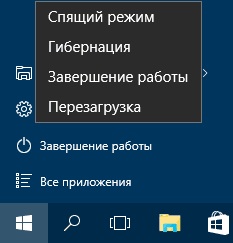
Но какво, ако не разполагате с този избор? Не е необичайно, така че не е необходимо да се страхуват. Сега ще се опитаме да го включват:
- В менюто на "Стандарт" Puska намерете и отворете командния ред като администратор. Или използвайте полето за търсене за по-бърз достъп до желаната програма.
- Въведете PowerCfg -h върху и след това върху бутона за въвеждане на клавиатурата си.
- Не забравяйте да рестартирате компютъра си, за да направите промени.

Екип PowerCfg -h на
- В "Аксесоари" на менюто, за да намерите и стартирайте командния ред като администратор. Или използвайте полето за търсене за по-бърз достъп до желаната програма.
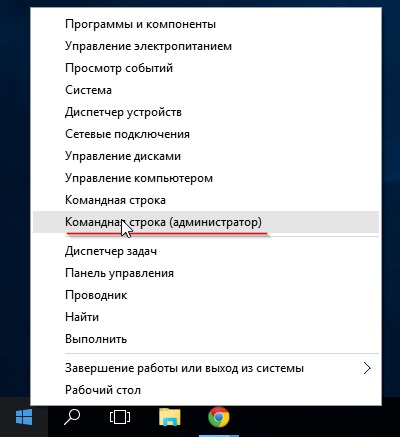
Отворете командния ред
- Въведете PowerCfg -h разстояние, след което натиснете Enter.
- Сега рестартирате компютъра си, за да влязат промените в сила.
- Изключване на тази опция, можете също така чрез менюто на контролния панел. За да направите това, стартирайте го чрез "Старт".
- След това отворете раздела "Система и защита."
- Отидете на "Опции на захранването", щракнете върху бутона, за да се коригира плана за доставки.
- В отворилия се диалогов прозорец, изберете бутона, за да промените допълнителните настройки. В блок "Мечта" комплект за раздела нула минути "хибернация след". Ако този параметър не е налице, това е възможно, че не може дори да са включени в устройството. Проверете отново настройките си: най-вероятно се използва "Мечта" на лаптоп или компютър.
Вреден при режим на хибернация?
Много често хората се питат този въпрос. Недвусмислено отговорът не е, защото не може да се твърди, че използването му е добро или лошо. Въз основа на описаната преди Принципът на работа (първи блок), този режим може да се каже, че употребата му не е много вреди на вашия компютър или лаптоп. Дори не можеш да забележи влиянието си като щети от употребата му дело е толкова рядък, че честотата клони към нула. Можете спокойно да ги използват, едва ли производител умишлено активирана тази функция, за да се прекъсне неговото творение, което той дава за една година (или дори повече) гаранция.
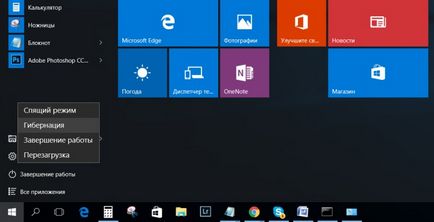
За "Мечта" може да се каже същото. Моля, имайте предвид, че този режим е едва ли намери на модерни устройства, тъй като консумира много повече енергия, отколкото обсъжда. Например, таблетни компютри, работещи на Windows 10 се прехвърлят в даден момент от зимен сън. Това се дължи на пестене на батерията устройства от този тип на. Трябва също да се отбележи, че тази настройка е регистрирано от операционната система, това е нещо, за да персонализирате на потребителя да не се налага.
За да обобщим
Уважаеми читатели, днес обсъдихме с вас на този въпрос, тъй като включването, забранете зимен сън на компютър или лаптоп. Как искаме да разберем, тази конфигурация на властта вече от значение за собствениците на устройства, които работят на батерия: Можете да запишете данните на вашата работа като "Sleep", докато по-дълго задържа заряд на батерията лаптоп или таблет. Тези опции ви позволява да персонализирате начина на Windows 7, и 10, така че няма проблеми с това.
Свързани статии
